Sådan opretter du en WhatsApp-sikkerhedskopi
Hvad skal man vide
- Tryk på i WhatsApp-appen Indstillinger > Chats > Chat backup > Sikkerhedskopier for at gemme en kopi af din chathistorik i skyen.
- For at gemme en enkelt chatsamtale skal du trykke på kontaktens navn (iOS) eller trykke på tre prikker > Mere (Android), og tryk derefter på Eksporter chat.
- Bemærk: Du kan ikke sikkerhedskopiere eller eksportere chats med Windows- eller webversionerne af WhatsApp, så du skal bruge appen.
Denne artikel forklarer, hvordan du sikkerhedskopierer din WhatsApp-chathistorik på iPhone, Android, Windows og internettet.
Sådan sikkerhedskopieres WhatsApp-beskeder på iPhone og Android
Din WhatsApp-chathistorik kan sikkerhedskopieres gratis fra WhatsApp-appen ved at bruge Apples iCloud-tjeneste på iPhone eller Google Drev hvis du ejer en Android-smartphone. Processen til sikkerhedskopiering af WhatsApp-beskeder er identisk for begge mobiloperativsystemer.
Brug af iCloud eller Google Drev er obligatorisk, da WhatsApp ikke sikkerhedskopierer samtaler på sine egne servere. Disse tredjepartsløsninger er nødvendige.
WhatsApp-chatbackup er normalt indstillet til automatisk at sikkerhedskopiere din chathistorik i baggrunden på månedsbasis, men du kan også manuelt lave en sikkerhedskopi, når du vil.
Sådan gør du det.
Åbn WhatsApp-appen på din iPhone eller Android, og tryk på Indstillinger.
Tryk på Chats.
-
Tryk på Chat backup.
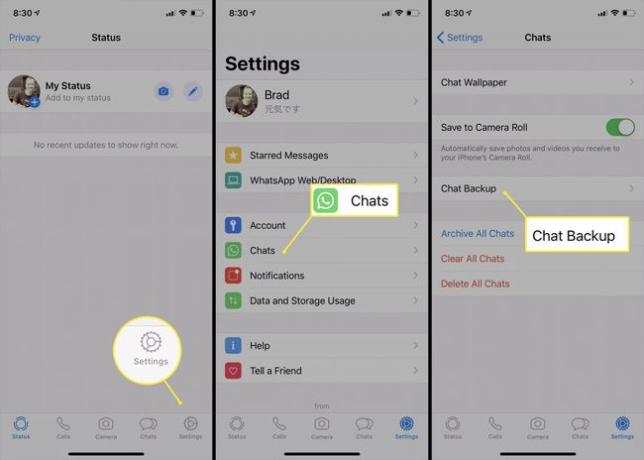
-
Tryk på Backup nu hvis du bruger en iPhone eller SIKKER OP hvis på Android. En kopi af hele din WhatsApp-chathistorik vil blive gemt i en ZIP-fil og uploadet til den tilsluttede cloud-tjeneste.
Hvor lang tid sikkerhedskopieringen tager, kan variere afhængigt af antallet af chatbeskeder, du har på din enhed og din internetforbindelse hastighed.
-
Tryk på for at justere frekvensen af dine automatiske sikkerhedskopier Automatisk backup og tryk Daglige, Ugentlig, eller Månedlige. Du kan også vælge Af hvis du vil deaktivere automatisk chat backup helt.

Sådan sikkerhedskopieres en individuel WhatsApp-chathistorie
Hvis du bare vil gemme beskeder fra en enkelt chatsamtale med en person eller gruppe, kan du begge dele WhatsApp-apps til Android og iPhone understøtter muligheden for at sende en hel chattråd til dig selv eller enhver anden, der ønsker en kopi via en e-mail- eller beskedapp eller via en sky service såsom Dropbox.
Åbn WhatsApp-appen på din smartphone, og naviger til den chat, du vil eksportere.
-
På iPhone: Tryk på kontaktens navn øverst på skærmen. Tryk ikke på deres billede.
På Android: Tryk på ikonet, der ligner tre prikker for at åbne en menu, og tryk derefter på Mere.
-
Tryk på Eksporter chat.

Tryk på Vedhæft medier hvis du vil eksportere chattens billeder og videoer sammen med teksten eller tryk Uden medier for blot at gemme beskederne.
-
På iPhone vil du være i stand til at sende den eksporterede chathistorik via en række installerede meddelelses- eller skylagringsapps. Tryk på din foretrukne tjeneste for at eksportere chathistorikken til den app.

På Android vil de eksporterede data automatisk blive vedhæftet en e-mail, som du kan sende enten til dig selv eller en anden.
Når du eksporterer WhatsApp-chatbeskeder på Android, er du begrænset til 10.000 beskeder, hvis du gemmer medier sammen med teksten eller 50.000, når du kun eksporterer tekst.
Hvorfor sikkerhedskopiere WhatsApp?
I modsætning til rivaliserende chat-apps, som gemmer en brugers chathistorik på en virksomheds servere i skyen, WhatsApp-chats gemmes lokalt på den enhed, der bruges. Selvom dette øger datasikkerheden, betyder det også, at du måske ønsker at sikkerhedskopiere din chathistorik regelmæssigt, hvis du går i stykker med din telefon eller computer.
En WhatsApp-sikkerhedskopi kan også bruges til at gendanne samtaler på en ny enhed, hvis du opgraderer til en ny Android smartphone eller iPhone og ønsker ikke at miste noget.
WhatsApp-samtaler er beskyttet af ende-til-ende kryptering, og det samme er sikkerhedskopier. Du behøver ikke at bekymre dig om at miste beskyttelsen, mens du sikrer din besked og vedhæftede filer.
Kan jeg lave en WhatsApp Chat Backup på Windows?
Desværre er det ikke muligt at sikkerhedskopiere eller eksportere chats på Windows WhatsApp app men dette er ikke grund til alarm, da Windows-versionen i det væsentlige kun er et spejl af din vigtigste WhatsApp-konto, som ligger på din smartphone.
WhatsApp-chathistorikken på dit skrivebord bør være identisk med den på din iPhone eller Android-smartphone, da de synkroniserer data i realtid. Så for at sikkerhedskopiere det, du ser på din computerskærm, skal du blot sikkerhedskopiere chathistorikken på den tilsluttede smartphone, som er synkroniseret med den konto, der bruges i Windows-appen.
Er det muligt at sikkerhedskopiere WhatsApp-beskeder på nettet?
Det webversion af WhatsApp, som er tilgængelig i de fleste internetbrowsere, fungerer stort set på samme måde som Windows-appen og giver dig bare adgang til en konto, der er knyttet til en smartphone.
Som med Windows WhatsApp-appen skal du oprette en sikkerhedskopi via den tilknyttede Android-smartphone eller iPhone for at opdatere en WhatsApp-chathistorik fra nettet.
